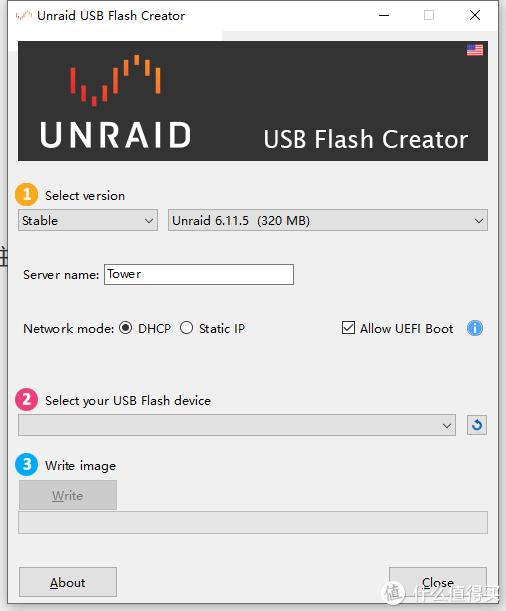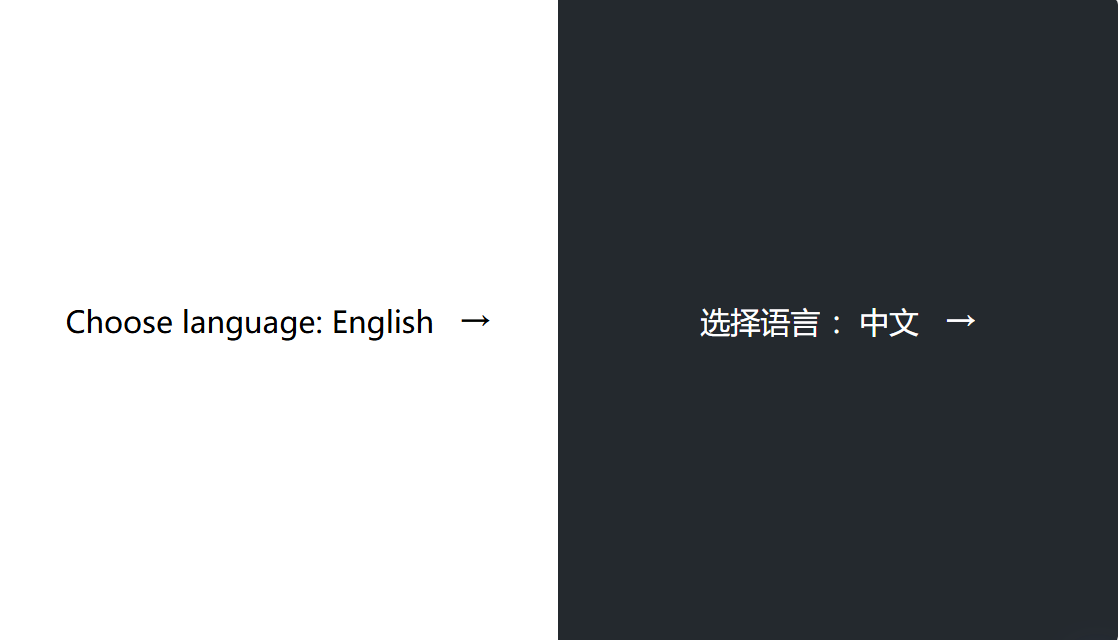之前分享的教程,主要介绍利用emby手动组建家庭影院媒体库,并用tinyMediaManager辅助刮削一些emby未能成功刮削的海报信息。本次的内容将会介绍nas-tools来组建一个集影视下载、整理、刮削、字幕等为一体的影视整理工具。废话不多说,直接上教程。
一、版本信息
产品型号: 群辉DS220+
DSM版本: 7.0-41890
Docker版本: 20.10.3-1239
二、安装流程
1.打开Docker注册表,搜索nas-tools,下载jxxghp/nas-tools(最新版本需要认证使用,若想使用旧版本,可以选择其他备份镜像)
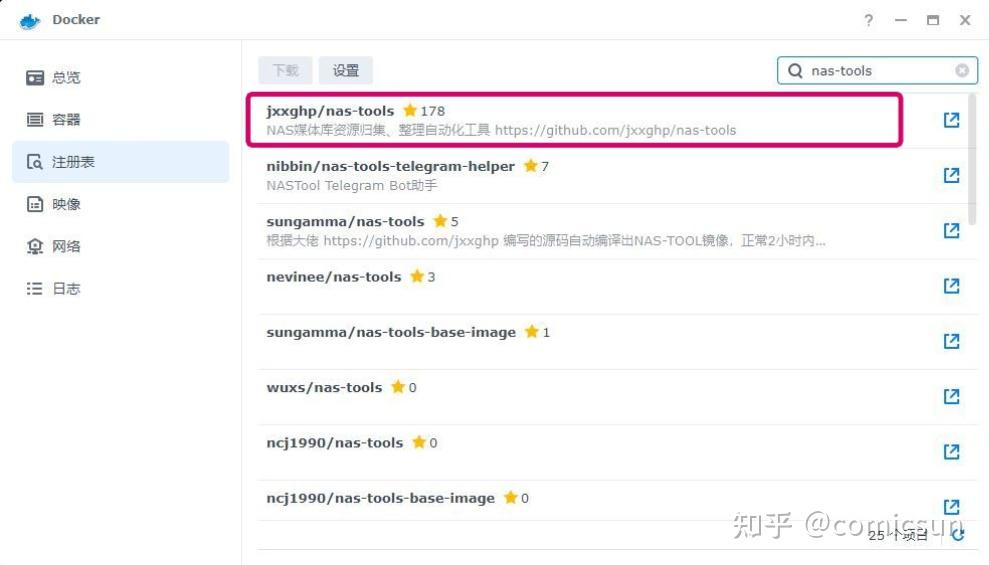
2.建立docker文件夹,其中新建nastools文件夹,再建立config文件夹
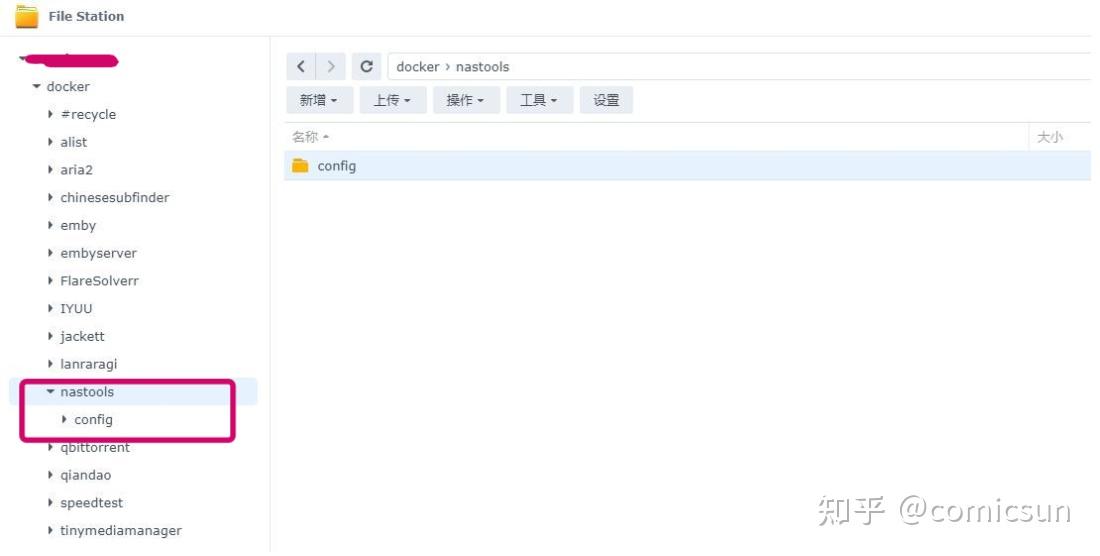
3.再建立媒体文件夹,一个用于存放下载的原始电影,一个为硬链接文件夹(类似快捷方式)用于emby搭建媒体库(必须在同一个硬盘下)
- /video/PTmedia/video —— 存放下载的原始电影目录
- /video/PTmedia/links —— 硬链接文件夹
- 分别在这两个目录下建立comic、drama、movie文件夹
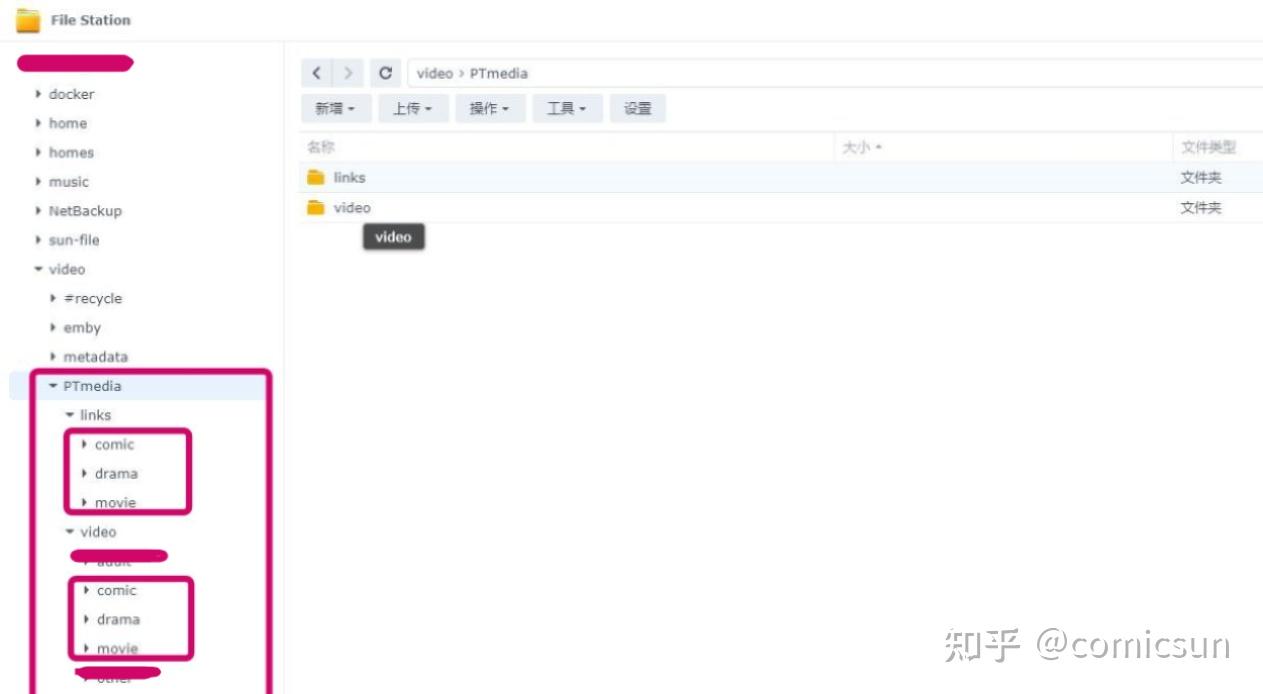
4.使用putty,安装nas-tools
具体方法可见系列(四)、(五)
docker run \ --name=nastools \ --add-host=api.themoviedb.org:52.84.18.87 \ --add-host=image.tmdb.org:84.17.46.53 \ --add-host=www.themoviedb.org:52.84.125.129 \ jxxghp/nas-tools:latestdocker run \ --name=nastools \ --add-host=api.themoviedb.org:52.84.18.87 \ --add-host=image.tmdb.org:84.17.46.53 \ --add-host=www.themoviedb.org:52.84.125.129 \ jxxghp/nas-tools:latest
docker run \ --name=nastools \ --add-host=api.themoviedb.org:52.84.18.87 \ --add-host=image.tmdb.org:84.17.46.53 \ --add-host=www.themoviedb.org:52.84.125.129 \ jxxghp/nas-tools:latest
5.运行完成后,就可以在群晖docker的容器中看到正在运行的nastools容器,将容器关闭并进行编辑
- 选择/video/PTmedia装载路径为/video(装载名称可自定义)
- 选择/docker/nastools/config装载为/config
- 本地端口设置为3000(可以自定义),容器端口为3000
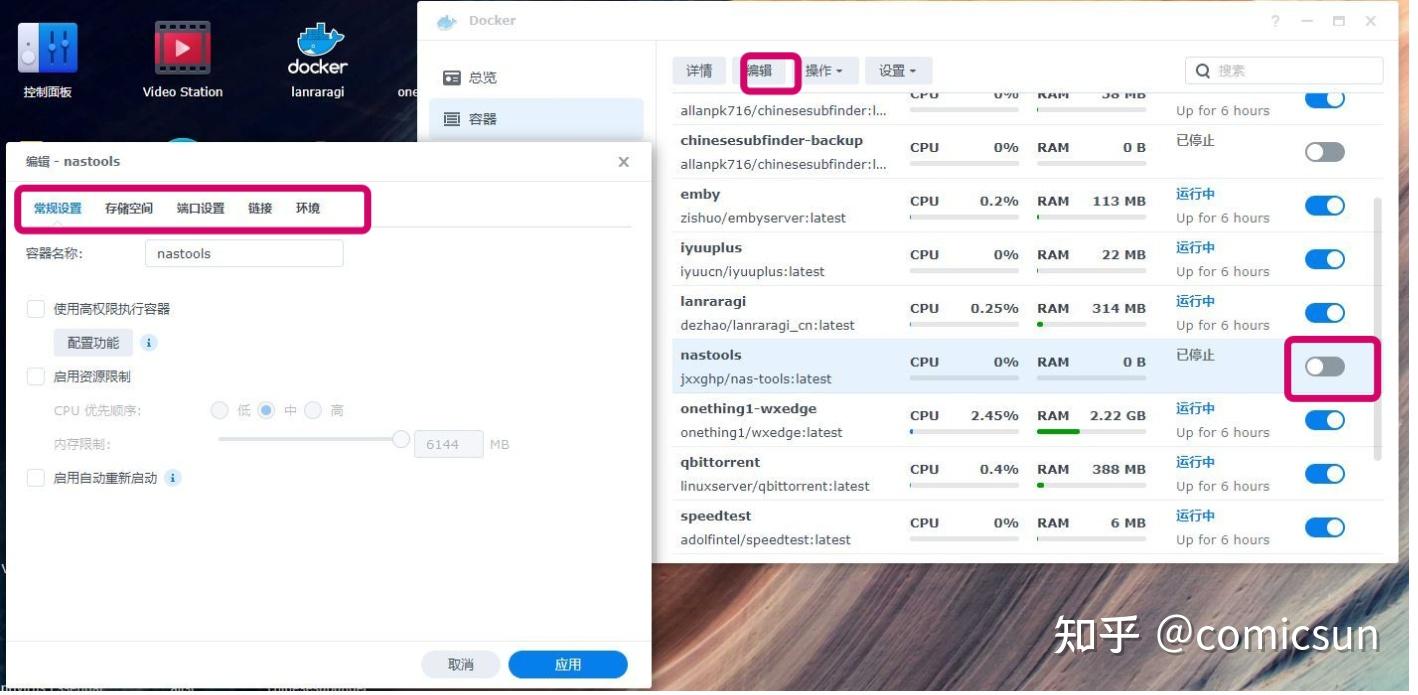
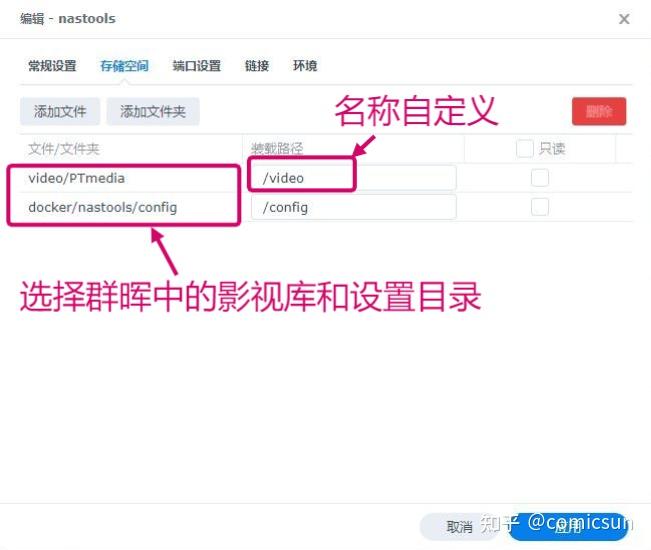
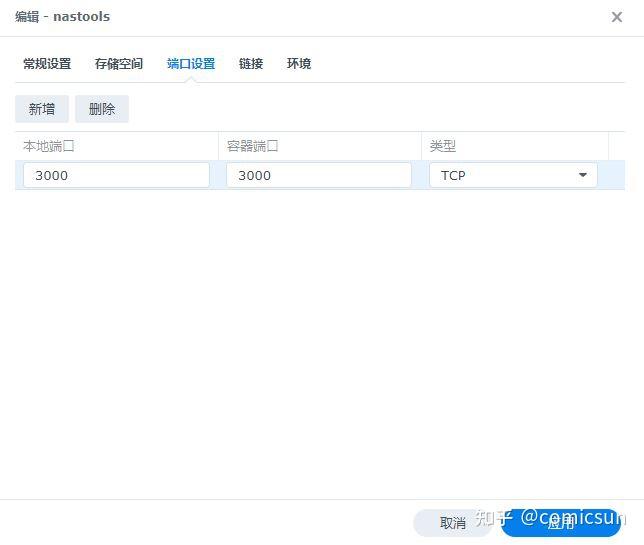
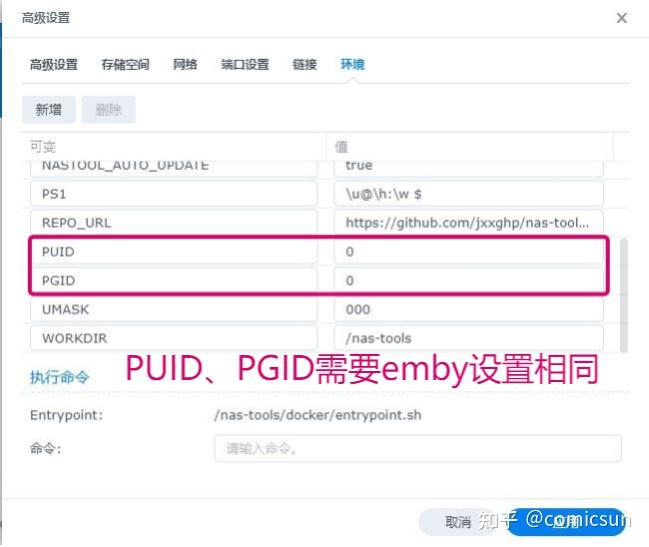
6.保存设定后重启docker,输入http://你的群晖IP:3000
- 默认的账号为:admin,密码:password
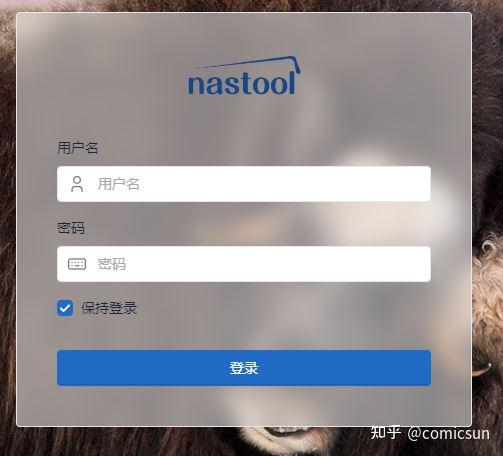
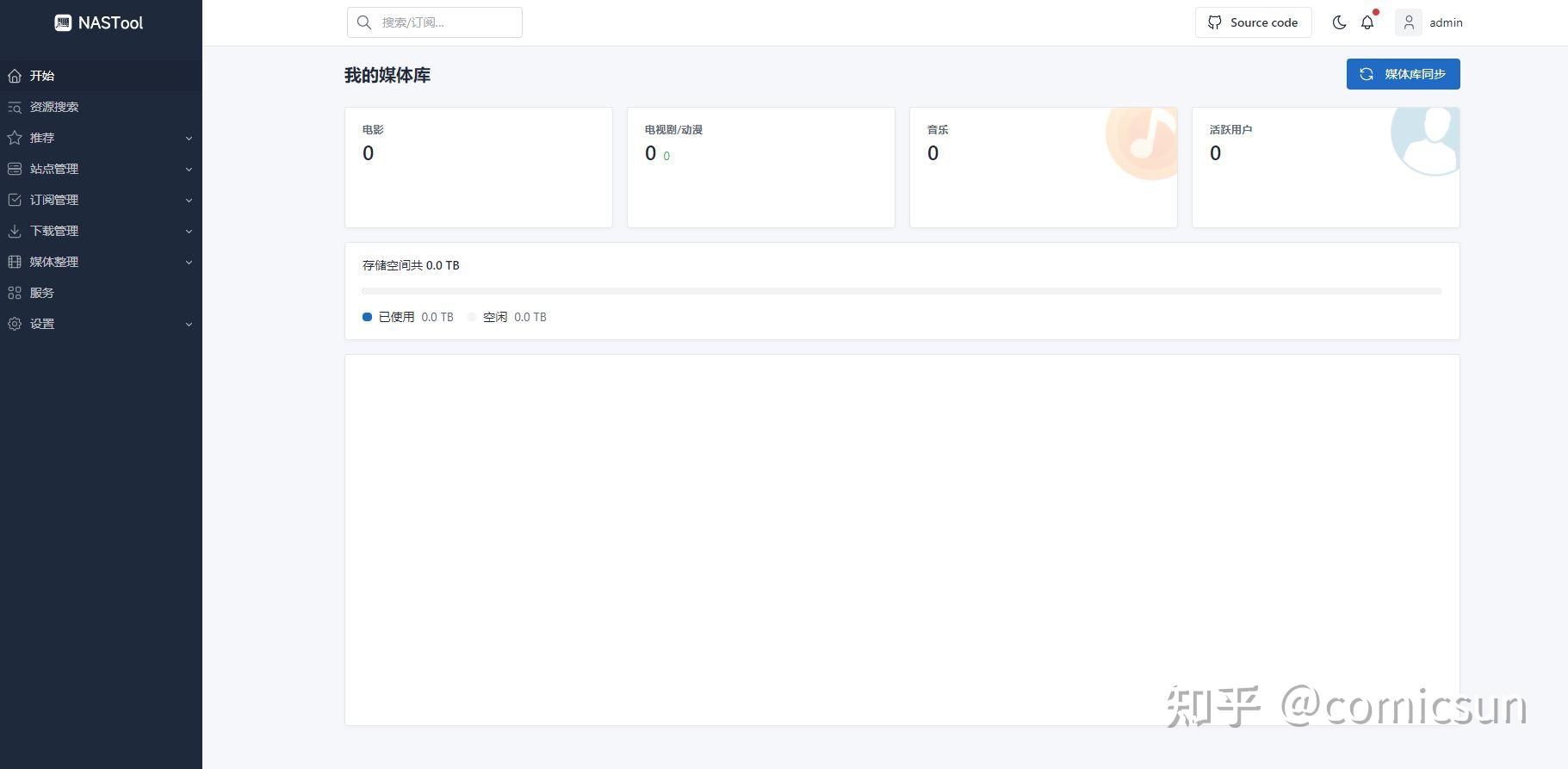
以上就是nas-tools的全部安装流程。
由于nas-tools设置配置项目较多,下期会单独讲解如何配置。
原文链接:https://zhuanlan.zhihu.com/p/590224764
© 版权声明
声明📢本站内容均来自互联网,归原创作者所有,如有侵权必删除。
本站文章皆由CC-4.0协议发布,如无来源则为原创,转载请注明出处。
THE END